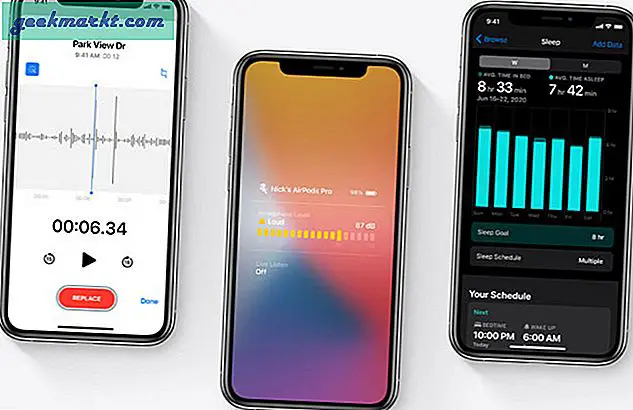Chụp ảnh màn hình điện thoại Android của bạn khá đơn giản. Chỉ cần nhấn nút Giảm âm lượng (hoặc Tăng) và nút Nguồn cùng lúc, giữ chúng trong một giây và điện thoại của bạn sẽ chụp ảnh màn hình, cũng được lưu trong ứng dụng Ảnh.
Điều gì xảy ra nếu bạn muốn làm nhiều hơn với ảnh chụp màn hình của mình. Ví dụ: công việc của tôi với tư cách là một blogger công nghệ liên quan đến việc chụp rất nhiều ảnh chụp màn hình và chú thích chúng cho các bài đăng như thế này. Bây giờ, cách tiếp cận chung để chỉnh sửa ảnh chụp màn hình là trước tiên chuyển chúng sang máy tính và sau đó sử dụngcác công cụ chỉnh sửa hình ảnh như Photoshop.
Nhưng có một cách tốt hơn để chỉnh sửa ảnh chụp màn hình mà không cần chuyển chúng sang máy tính. Đây là nơi các ứng dụng ảnh chụp màn hình nâng cao dành cho Android xuất hiện. Trong quá trình tìm kiếm, tôi tình cờ bắt gặp những viên cốm này, dù tốt hơn hay tệ hơn, đều thu hút sự chú ý của tôi. Tôi hy vọng bạn sẽ thấy chúng hữu ích.
Đọc:10 ứng dụng chỉnh sửa ảnh tốt nhất cho Android
Ứng dụng ảnh chụp màn hình tốt nhất cho Android
1. Siêu ảnh chụp màn hình
Super Screenshot thêm một số tính năng vào ảnh chụp màn hình thông thường của bạn. Phương pháp chụp ảnh màn hình vẫn được giữ nguyên. Bạn sẽ phải nhấn tổ hợp nút hoặc sử dụng tính năng cử chỉ. Tuy nhiên, khi bạn đã chụp ảnh màn hình, bạn sẽ thấy một số các tùy chọn điều đó sẽ cho phép bạn thêm tin nhắn văn bản ở mọi màu sắc có thể tưởng tượng, làm mờ một số phần nhất định của hình ảnh và thay đổi kích thước hình ảnh.
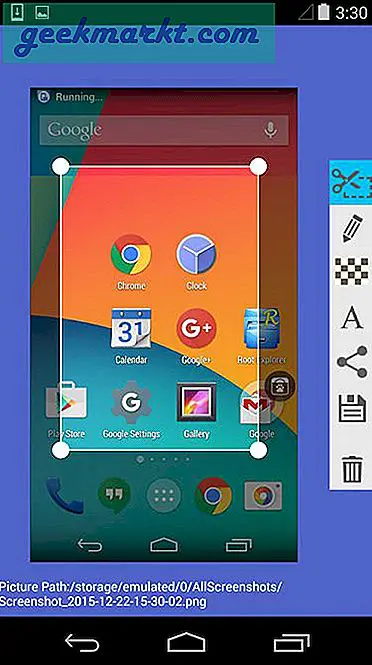
Ứng dụng cũng sẽ cho phép viết tay, hoàn hảo cho thời điểm bạn muốn vẽ mũi tên và thu hút sự chú ý đến một khu vực cụ thể trên bản đồ. Khi bạn hoàn tất việc chỉnh sửa ảnh chụp màn hình, bạn sẽ thấy các tùy chọn chia sẻ. Ứng dụng được hỗ trợ quảng cáo và sử dụng miễn phí.
Khởi chạy ứng dụng và nhấn vào “Start Capture”. Bây giờ, ứng dụng đang chạy trong nền. Thời điểm bạn chụp ảnh màn hình, bạn sẽ thấy các tùy chọn chỉnh sửa. Nếu bạn không nhìn thấy nó, tùy thuộc vào kiểu dáng và sản phẩm của bạn, hãy mở ứng dụng từ khu vực thông báo theo cách thủ công.
Kết luận: Super Screenshot là một ứng dụng nhỏ tuyệt vời cho phép bạn chỉnh sửa và chú thích ảnh chụp màn hình, nhưng nếu tôi muốn nhiều hơn nữa từ trải nghiệm này thì sao?
2. Màn hình chính
Screen Master tiến xa hơn một bước so với Super Screenshot. Trong khi các tùy chọn chỉnh sửa thông thường như văn bản màu, cắt, làm mờ và chú thích đều có ở đó, công cụ ảnh chụp màn hình mạnh mẽ này cũng cho phép bạn thêm nhãn dán và biểu tượng cảm xúc.
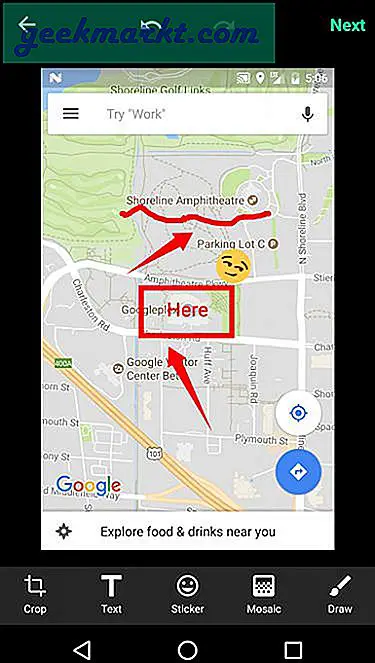
Tôi cũng thích tùy chọn làm mờ hơn ở đây vì bây giờ bạn không cần phải dùng ngón tay chà xát màn hình, bạn có thể chọn một khu vực và nó sẽ bị mờ. Nhà phát triển gọi nó là Mosaic, đơn giản có nghĩa là khu vực được chọn sẽ được tạo pixel.
Điều thú vị là khi bạn đã chọn khu vực, bạn có thể kéo nó xung quanh. Làm cho cuộc sống dễ dàng hơn. Điều này trông chuyên nghiệp hơn so với việc sử dụng ngón tay để tạo hiệu ứng mờ không đồng đều, đặc biệt là khi sử dụng trên bản trình bày hoặc blog. Ngoài ra còn có thu phóng chức năng này có thể hữu ích trên màn hình nhỏ hơn.
Bạn bắt đầu bằng cách khởi chạy ứng dụng sẽ đặt một nút nổi trên màn hình của bạn. Bất cứ khi nào bạn muốn chụp ảnh màn hình, chỉ cần nhấn nút.
Ứng dụng được hỗ trợ quảng cáo và miễn phí.
Cũng đọc:8 cách chụp ảnh màn hình trên Windows
Kết luận: Screen Master thậm chí còn cung cấp nhiều hơn thế bằng cách cho phép bạn thêm nhãn dán, biểu tượng cảm xúc và thêm tính năng thu phóng. Tuy nhiên, vẫn còn nhiều điều chúng ta có thể làm!
3. Ảnh chụp cảm ứng
Touchshot cải thiện hơn nữa trên các ứng dụng trước đó bằng cách cung cấp một tùy chọn để ghi lại màn hình của bạn. A máy quay video màn hình sẽ chụp mọi thứ được hiển thị trên màn hình của bạn.
Khi bạn khởi chạy ứng dụng, có các tùy chọn để chụp ảnh màn hình, ghi màn hình, chỉnh sửa hình ảnh và cài đặt. Bạn có thể lắc thiết bị để chụp ảnh màn hình. Có một tùy chọn widget để tạo một phím tắt tiện lợi. Khi chụp ảnh màn hình, bạn có thể yêu cầu ứng dụng xóa thanh trạng thái và thanh phím chức năng. Điều này sẽ làm cho ảnh chụp màn hình trông đẹp hơn rất nhiều.
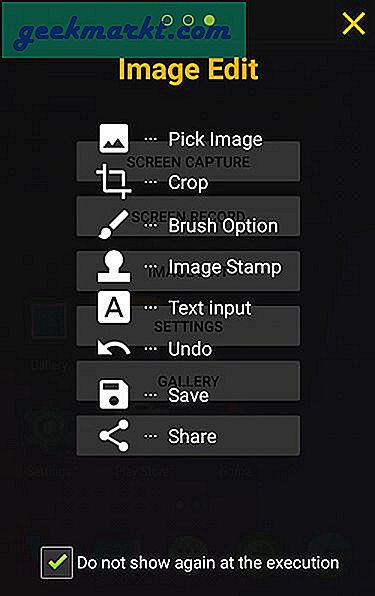
Bởi vì Toucshot cũng là một trình ghi màn hình, bạn sẽ nhận thấy các tùy chọn bổ sung để chọn tốc độ khung hình, tốc độ bit, độ phân giải và tùy chọn ghi âm.
Khi khởi chạy ứng dụng, bạn sẽ thấy cửa sổ bật lên điều đó sẽ giải thích cho bạn quy trình khá đơn giản. Một bong bóng nổi sẽ xuất hiện cho phép bạn chụp ảnh màn hình và quay màn hình.
Bạn có thể chỉnh sửa hình ảnh sau khi chụp ảnh màn hình, nhưng các tùy chọn rất hạn chế khi so sánh với một số ứng dụng trước đó. Bạn có thể thêm văn bản, sử dụng ngón tay để vẽ và Dấu hình ảnh không có gì khác ngoài 4 hình ảnh nhỏ như mũi tên và mặt cười. Vật liệu cơ bản.
Kết luận: Một ứng dụng hỗ trợ quảng cáo miễn phí khác cho phép bạn cũng quay video màn hình của mình nhưng thiếu các tính năng chỉnh sửa hình ảnh mà chúng tôi đã thấy trong ứng dụng trước.
4. Chạm vào Ảnh chụp màn hình
Ngay khi tôi nghĩ rằng tôi đã xem mọi thứ, tôi tìm thấy Ảnh chụp màn hình. Vì vậy, những gì có thể ứng dụng nhỏ tiện lợi này có thể cung cấp? Rất nhiều.
Ứng dụng này thực sự rất dễ sử dụng. Nó tạo ra một nút nổi mà bạn có thể sử dụng để chụp ảnh màn hình cũng như ghi lại màn hình của bạn để tạo video. Nhưng, không phải vậy. Một tính năng mà hầu hết mọi người muốn nhưng không thể tìm thấy trong các ứng dụng ảnh chụp màn hình là khả năng chụp ảnh màn hình bằng cách cuộn.
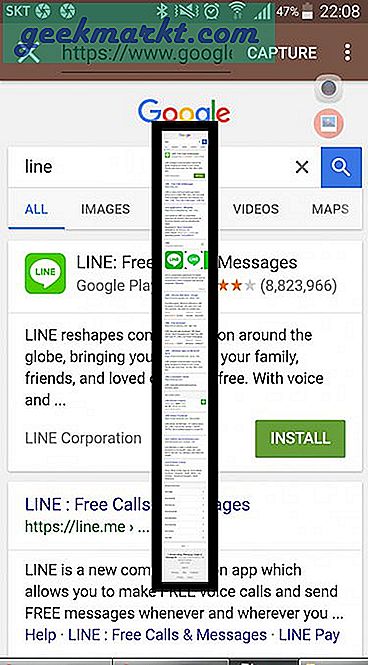
Giả sử bạn đang duyệt một trang web, bạn muốn chụp ảnh màn hình nhưng có nhiều nội dung bên dưới màn hình. Sử dụng Screenshot Touch, bạn có thể chụp ảnh màn hình của Toàn bộ trang, ngay cả khi nó không hiển thị trên màn hình. Thật tuyệt vời. Tôi, giống như hầu hết những người khác, đã chụp nhiều ảnh màn hình trước khi tôi tìm thấy ứng dụng này, nhưng không còn nữa.
Bạn có thể lưu ảnh chụp màn hình ở dạng JPEG hoặc PNG định dạng. Bạn có thể giảm kích thước hình ảnh bằng cách nén hình ảnh bằng cách sử dụng Chất lượng hình ảnh Lựa chọn. Bạn cũng có thể chụp ảnh bằng tùy chọn rung và xóa thanh trạng thái. Trong trang cài đặt trình ghi màn hình, bạn có thể thay đổi tốc độ khung hình, độ phân giải và tốc độ bit. Thanh trong khu vực thông báo là một trình tiết kiệm thời gian thực. Bạn có thể truy cập toàn bộ ứng dụng từ đó. Các tùy chọn chỉnh sửa hình ảnh cũng bao gồm MS Paint như đặc trưng như hình tròn và hình vuông, chọn độ dày đường kẻ, hình dạng bút, độ mờ và màu sắc.
Kết luận:Đây là ứng dụng ghi và ảnh chụp màn hình hoàn chỉnh nhất mà tôi từng thấy trên Cửa hàng Play. Nó có mọi thứ tôi có thể muốn từ một ứng dụng chụp màn hình cho Android của tôi.
5. Màn hình
Screenit là một ứng dụng khác để chụp ảnh màn hình trên điện thoại Android của bạn. Trình chỉnh sửa ảnh tích hợp có rất nhiều tùy chọn chỉnh sửa, giống như hầu hết các ứng dụng trong danh sách này, Màn hình như cắt nhanh, hiệu ứng màu, khung, nhãn dán, lớp phủ, cũng như khả năng vẽ đường hoặc viết văn bản.
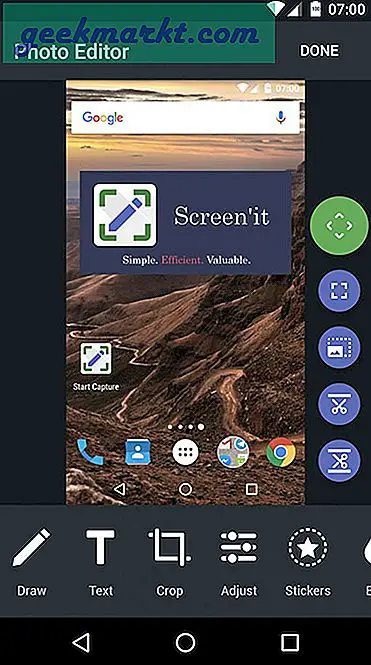
Tuy nhiên, điều tách biệt Screenit với phần còn lại là khả năng tự động cắt trạng thái và / hoặc thanh điều hướng khỏi ảnh chụp màn hình. Ứng dụng có sẵn trong hai phiên bản. Phiên bản dùng thử có sẵn trong 48 giờ, sau đó bạn có thể mở khóa bằng cách mua một lần hoặc tiếp tục sử dụng miễn phí nhưng có bật quảng cáo.
6. Máy sàng lọc
Nếu bạn là nhà phát triển ứng dụng, muốn quảng cáo ảnh chụp màn hình của mình, thì không cần tìm đâu xa. Screener không chỉ là một ứng dụng chụp màn hình, thay vào đó, nó còn cho phép bạn dán ảnh chụp màn hình vào khung thiết bị và thêm hình nền cũng như các hiệu ứng đặc biệt. Ứng dụng này rất dễ sử dụng. Bạn bắt đầu bằng cách chụp ảnh màn hình, sau đó bạn mở ứng dụng trình màn hình và chọn khung thiết bị. Bây giờ bạn có thể thêm phản chiếu, bóng đổ và hình nền. Bạn có thể thêm màu nền tùy chỉnh hoặc làm mờ nó. Sau khi hoàn tất, hãy lưu ảnh chụp màn hình hoặc chia sẻ nó. Ứng dụng chứa 100 khung thiết bị được làm thủ công như Google Pixel, Galaxy S8, v.v.
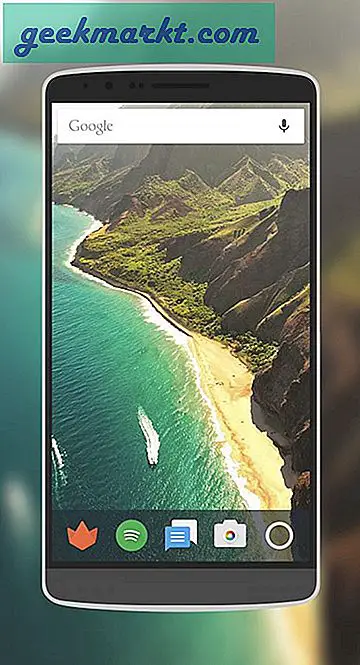
7. Cắt màn hình - Ô cài đặt nhanh
Như tên cho thấy Screen Crop giúp bạn nhanh chóng cắt ảnh chụp màn hình của mình sau khi chụp. Nhưng điều tách biệt nó với phần còn lại là bạn có thể đặt nó làm ô cài đặt nhanh (cần Android 7.0 trở lên) từ ngăn thông báo. Sau khi chụp ảnh màn hình, bạn phải chọn lưu hoặc chia sẻ.
Không có quảng cáo hoặc mua hàng trong ứng dụng. Tuy nhiên, bạn sẽ phải bỏ ra 0,99 đô la để sử dụng ứng dụng này.
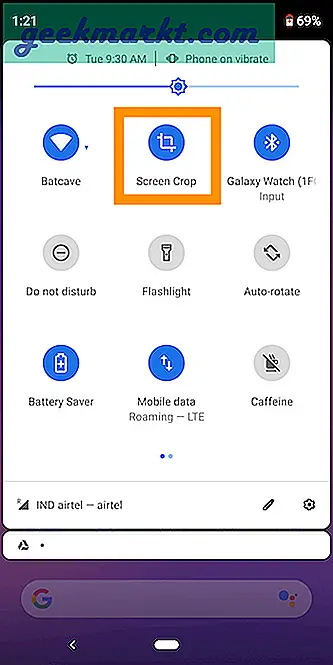
Kết thúc: Ứng dụng chụp màn hình dành cho Android
tôi thích Ảnh chụp màn hình Chạm vào đến nỗi bây giờ nó là công cụ chụp ảnh màn hình mặc định của tôi. Đây là ứng dụng chụp màn hình tốt nhất trong Cửa hàng Play hiện tại, dễ sử dụng và cung cấp các tính năng như ảnh chụp màn hình dài, trình ghi màn hình, chỉnh sửa hình ảnh, nhiều định dạng và một loạt các cài đặt khác.
Không có ứng dụng nào khác trên Cửa hàng Play đến gần ngoại trừ Màn hình chính thiếu ảnh chụp màn hình dài có thể cuộn và một số tùy chọn chỉnh sửa bổ sung. Bạn có thể thử một trong hai và xem bạn thích cái nào nhất.
Hãy cho tôi biết suy nghĩ của bạn và nếu bạn biết bất kỳ ứng cử viên xứng đáng nào khác sẽ lọt vào danh sách.